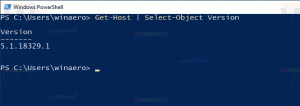Windows 10HomeでWindowsSandboxを有効にする
Windows Sandboxは、PCに永続的な影響を与えることを恐れずに、信頼できないソフトウェアを実行できる、分離された一時的なデスクトップ環境です。 Windows Sandboxにインストールされているソフトウェアは、サンドボックスにのみ残り、ホストに影響を与えることはできません。 Windows Sandboxを閉じると、すべてのソフトウェアとそのすべてのファイルおよび状態が完全に削除されます。 Windows 10Homeで有効にする方法は次のとおりです。
Windows Sandboxには、次のプロパティがあります。
- Windowsの一部–この機能に必要なものはすべて、Windows 10ProおよびEnterpriseに付属しています。 VHDをダウンロードする必要はありません!
- Pristine – Windows Sandboxを実行するたびに、Windowsの新しいインストールと同じくらいクリーンです
- 使い捨て–デバイスには何も残りません。 アプリケーションを閉じると、すべてが破棄されます
- 安全–カーネルの分離にハードウェアベースの仮想化を使用します。これは、Microsoftのハイパーバイザーに依存して、WindowsSandboxをホストから分離する別のカーネルを実行します。
- 効率的–統合されたカーネルスケジューラ、スマートメモリ管理、および仮想GPUを使用します
Windows Sandboxには、次の前提条件があります。
- Windows 10ProまたはEnterprise
- AMD64アーキテクチャ
- BIOSで有効になっている仮想化機能
- 少なくとも4GBのRAM(8GBを推奨)
- 少なくとも1GBの空きディスク容量(SSDを推奨)
- 少なくとも2つのCPUコア(ハイパースレッディングを使用する4つのコアを推奨)
ハードウェアが要件を満たしているが、代わりにWindows 10 Homeを使用している場合は、これを使用して機能させるための簡単なハックを次に示します。
注:[フォルダーアクセスの制御]をオンにすると、スクリプトがデスクトップにsandbox.txtファイルを作成できなくなる可能性があります。これは、デフォルトで保護されているフォルダーの1つです。 一時的にオフにして、再試行してください。
Windows 10HomeでWindowsSandboxを有効にするには、
- 名前の付いたZIPアーカイブをダウンロードする サンドボックスInstaller.zip このページから: ZIPアーカイブをダウンロード.
- その内容を任意のフォルダーに抽出します。 ファイルをデスクトップに直接配置できます。
- ファイルのブロックを解除する.
- ファイルをダブルクリックします サンドボックスInstaller.bat 機能をアクティブにします。
どのように機能しますか
バッチファイルの内容は次のとおりです。
Windows 10 Homeにすべてのサンドボックスパッケージを登録し、DISMを使用して「Containers-DisposableClientVM」オプション機能をアクティブ化しようとします。 このオプション機能は、Windowsサンドボックスを表しています。
参照:
- Windows Sandboxを有効にする方法(およびそれは何ですか)
- WindowsSandboxがWindows10にシンプルな構成ファイルを導入
クレジット: Deskmodder.de